Napraw błąd nieprawidłowej nazwy notesu programu Microsoft OneNote
Opublikowany: 2023-03-28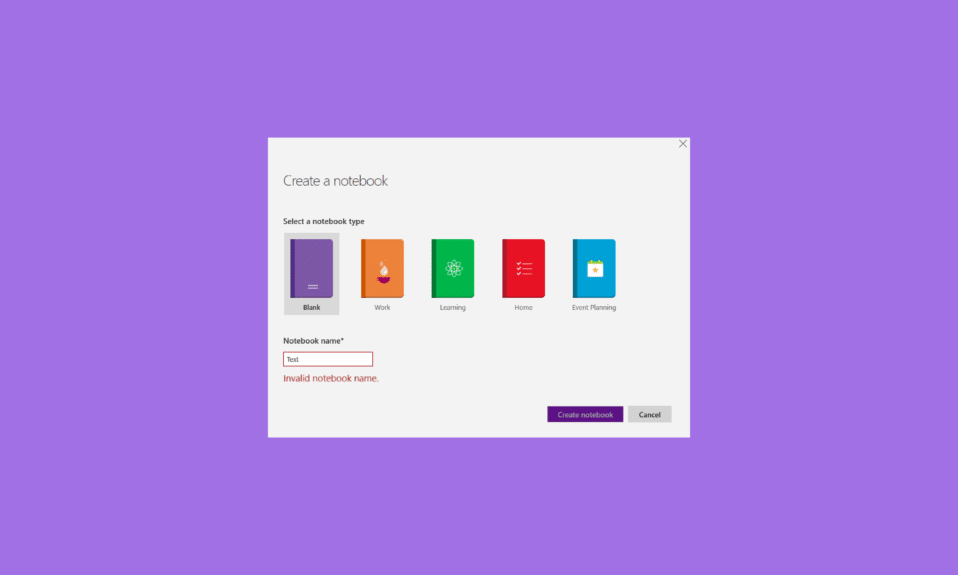
Robienie notatek jest nie tylko niezbędne w szkołach lub na uczelniach dla studentów, ale klasa robotnicza spędza również godziny na robieniu notatek i strategii lub zbieraniu danych dla swojej firmy. Teraz, gdy stary sposób noszenia ze sobą notatnika zniknął, wraz z dynamicznie rozwijającym się przemysłem internetowym, teraz możesz także robić notatki online. Wszystko dzięki OneNote firmy Microsoft, w którym możesz uporządkować i podzielić swoje notatki na sekcje i strony. Mimo że MS OneNote to świetna aplikacja do użytku, niestety wielu użytkowników skarżyło się na błąd nieprawidłowej nazwy Notatnika OneNote podczas korzystania z platformy. Jeśli masz do czynienia z tym samym problemem, ten przewodnik będzie dla ciebie dokładną pomocą. Przeczytaj do końca przewodnika i dowiedz się, czym jest błąd nieprawidłowej nazwy notesu OneNote wraz z różnymi poprawkami.
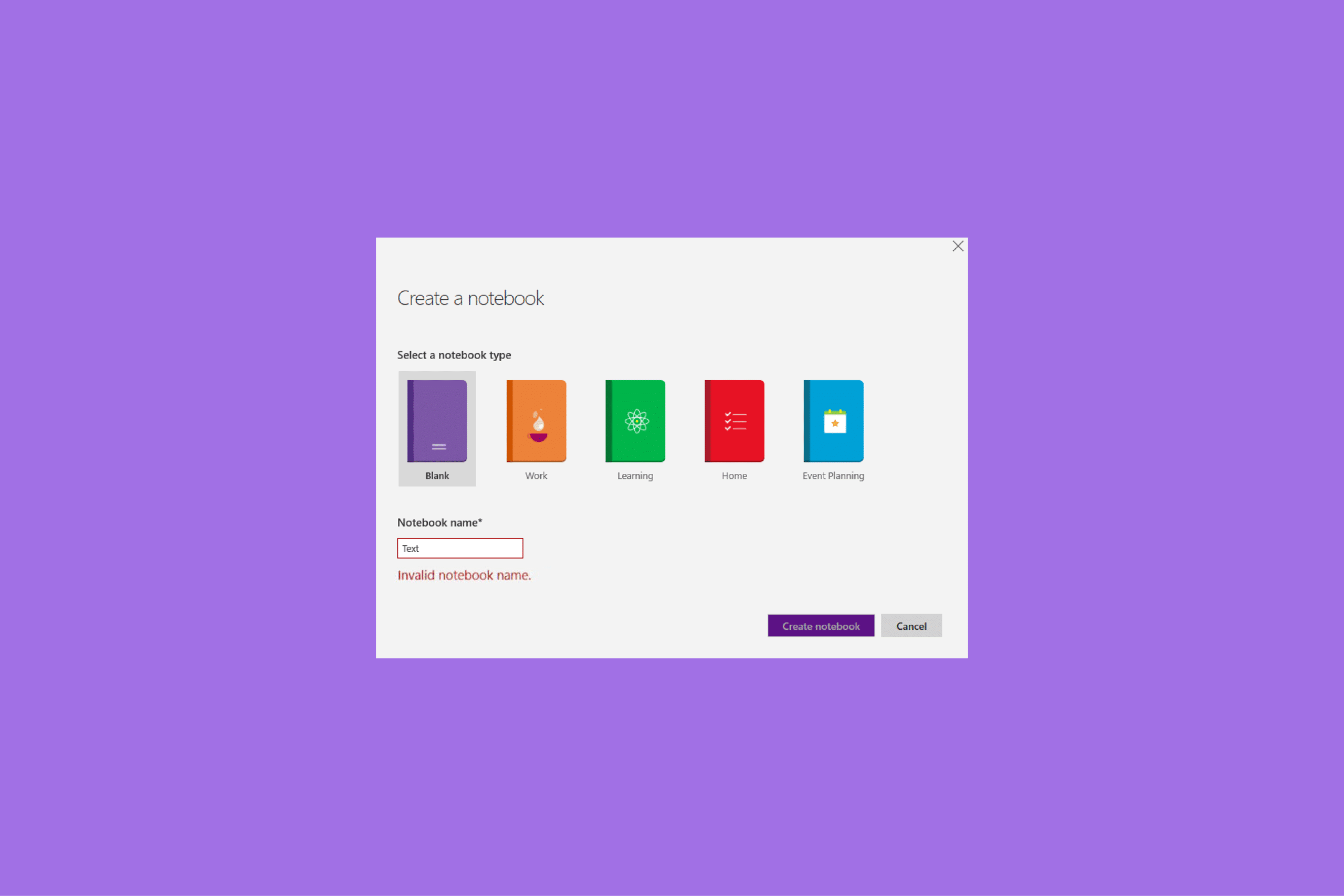
Spis treści
- Jak naprawić błąd nieprawidłowej nazwy notesu programu Microsoft OneNote
- Co powoduje błąd OneNote dotyczący nieprawidłowej nazwy notesu?
- Co to jest błąd nieprawidłowej nazwy notesu programu OneNote?
- Metoda 1: Zakończ proces programu OneNote w Menedżerze zadań
- Metoda 2: Zmień nazwę notesu
- Metoda 3: Zaktualizuj program OneNote
- Metoda 4: Wyczyść pamięć podręczną programu OneNote
- Metoda 5: Napraw wersję programu OneNote na komputer
- Metoda 6: Napraw wersję programu OneNote UWP
- Metoda 7: Ponownie zainstaluj pakiet Microsoft Office
Jak naprawić błąd nieprawidłowej nazwy notesu programu Microsoft OneNote
Przedstawiamy doskonały przewodnik, który naprawi błąd nieprawidłowej nazwy notatnika w programie OneNote.
Szybka odpowiedź
Wypróbuj inną nazwę Notatnika i zaktualizuj aplikację Microsoft OneNote. Możesz także naprawić aplikację OneNote, wykonując następujące kroki:
1. Otwórz okno Programy i funkcje .
2. Wybierz program Microsoft Office i kliknij go prawym przyciskiem myszy.
3. Następnie kliknij opcję Zmień .
4. Wybierz opcję Szybka naprawa i kliknij Napraw .
Co powoduje błąd OneNote dotyczący nieprawidłowej nazwy notesu?
Błąd nieprawidłowej nazwy notesu programu OneNote jest częstym zjawiskiem z różnych powodów wymienionych poniżej:
- Niedostępność określonej lokalizacji.
- Brak uprawnień do modyfikowania określonej lokalizacji.
- Nieprawidłowe nazwy znaków w ścieżce lub nazwie notatnika.
- Nieaktualna aplikacja OneNote.
- Uszkodzona pamięć podręczna aplikacji OneNote.
- Maksymalna długość ścieżki przekroczona przez połączoną ścieżkę i nazwę notatnika.
- Uszkodzona instalacja OneNote.
- Uszkodzona instalacja Microsoft Office.
Co to jest błąd nieprawidłowej nazwy notesu programu OneNote?
Błąd nieprawidłowej nazwy notatnika w programie OneNote pojawia się, gdy aplikacja wymaga aktualizacji lub naprawy albo z powodu uszkodzonych plików instalacyjnych. Ten błąd uniemożliwia użytkownikom programu OneNote tworzenie nowych notatników i synchronizowanie aplikacji OneNote na komputerach z systemem Windows 10. Ten błąd zwykle występuje, gdy użytkownik próbuje utworzyć pusty notatnik.
Teraz, gdy znasz błąd nieprawidłowej nazwy w programie OneNote i przyczyny, które go powodują, nadszedł czas, aby rozwiązać problem na komputerze. Poniżej wymieniliśmy niektóre często stosowane metody rozwiązania tego błędu, które można wypróbować w podanej kolejności i sposobie.
Metoda 1: Zakończ proces programu OneNote w Menedżerze zadań
Zaczynając od, należy zakończyć proces aplikacji OneNote w menedżerze zadań komputera. Pomoże to w ponownym uruchomieniu aplikacji, jednocześnie eliminując drobne błędy i usterki, które mogą uniemożliwiać nadanie nazwy notebookowi. Zakończenie dowolnego procesu w narzędziu menedżera zadań na komputerze z systemem Windows jest niezwykle łatwe. Możesz sprawdzić jego dokładny proces, czytając nasz przewodnik Jak zakończyć zadanie w systemie Windows 10.
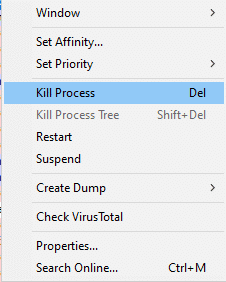
Metoda 2: Zmień nazwę notesu
Nieprawidłowa nazwa notatnika Błąd programu OneNote może również wystąpić z powodu nieprawidłowych znaków w nazwie notatnika. Nazwy notatników w aplikacji OneNote muszą być unikalne i zawierać tylko litery i cyfry. Dlatego należy zmienić nazwę Notatnika, jeśli zawiera jakieś znaki specjalne.
Przeczytaj także: Napraw błąd Office 365 70003: Twoja organizacja usunęła to urządzenie
Metoda 3: Zaktualizuj program OneNote
Nieprawidłowa nazwa notesu to problem, który jest symptomem nieaktualnej aplikacji OneNote. Niektóre narzędzia na urządzeniu mogą uniemożliwiać samoczynne aktualizowanie programu OneNote. Dlatego należy ręcznie zaktualizować aplikację do najnowszej dostępnej wersji, aby naprawić ten błąd.
1. Najpierw uruchom aplikację OneNote na swoim komputerze.
2. Teraz kliknij kartę Plik w lewym górnym rogu ekranu.
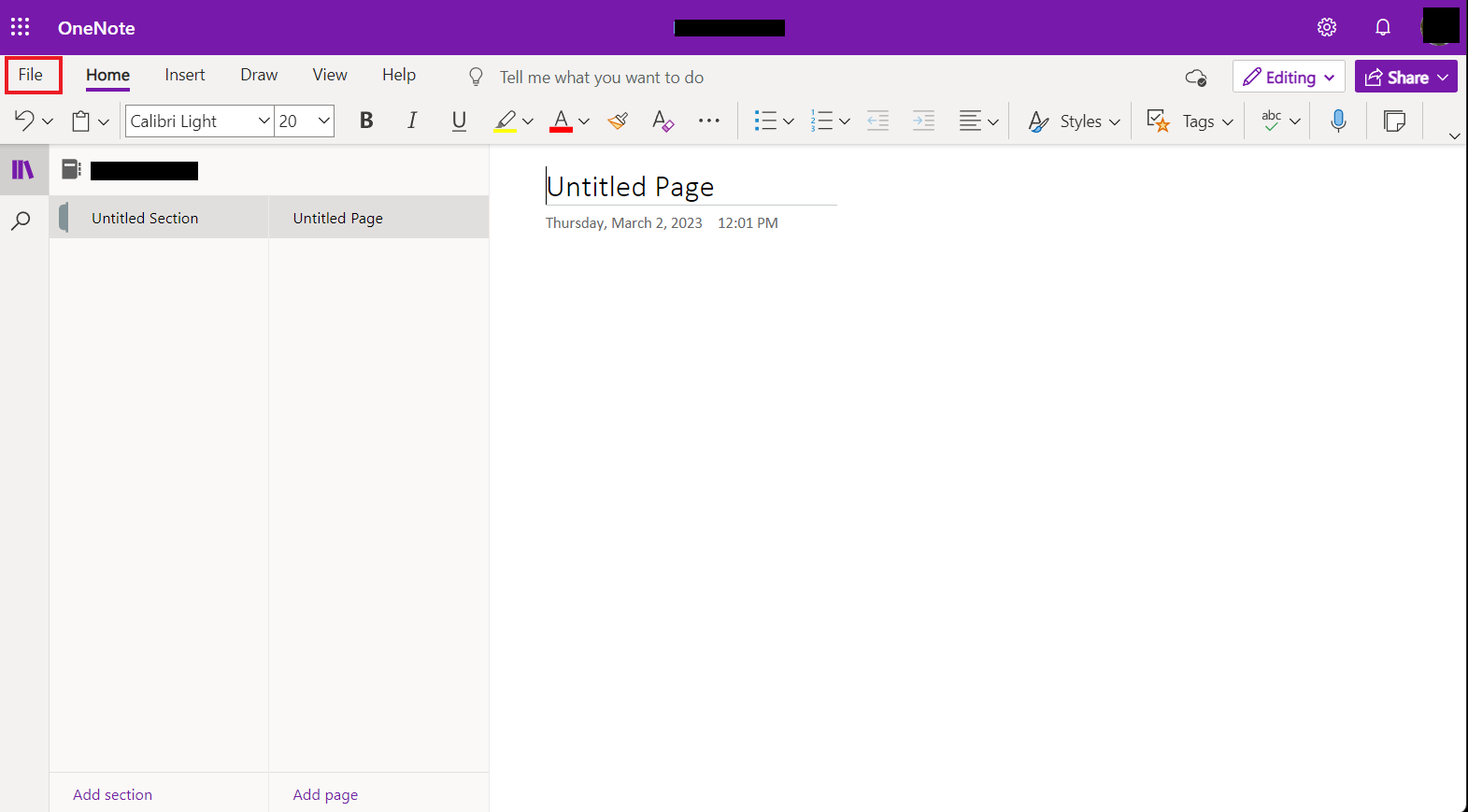
3. Następnie kliknij Konto na dole.
4. Teraz kliknij Opcje aktualizacji, aby otworzyć menu rozwijane.
5. Na koniec kliknij Aktualizuj teraz , aby zainstalować najnowszą wersję dostępną dla programu OneNote.
Po pobraniu aktualizacji uruchom ponownie komputer i ponownie uruchom program OneNote, aby sprawdzić, czy błąd nieprawidłowej nazwy notesu został rozwiązany.
Metoda 4: Wyczyść pamięć podręczną programu OneNote
Pliki pamięci podręcznej programu OneNote są ważne, ponieważ przechowują zmiany w trybie offline. Po wyczyszczeniu tej pamięci podręcznej zmiany zsynchronizowane w aplikacji są usuwane. Jednak aby naprawić nieprawidłową nazwę notesu OneNote, wyczyszczenie pamięci podręcznej programu OneNote jest ważne, ponieważ może ulec uszkodzeniu po długotrwałym korzystaniu z aplikacji. Przejdź więc do przodu, czyszcząc tę pamięć podręczną, wykonując następujące czynności:
1. Najpierw uruchom aplikację OneNote na komputerze i kliknij kartę Plik u góry.
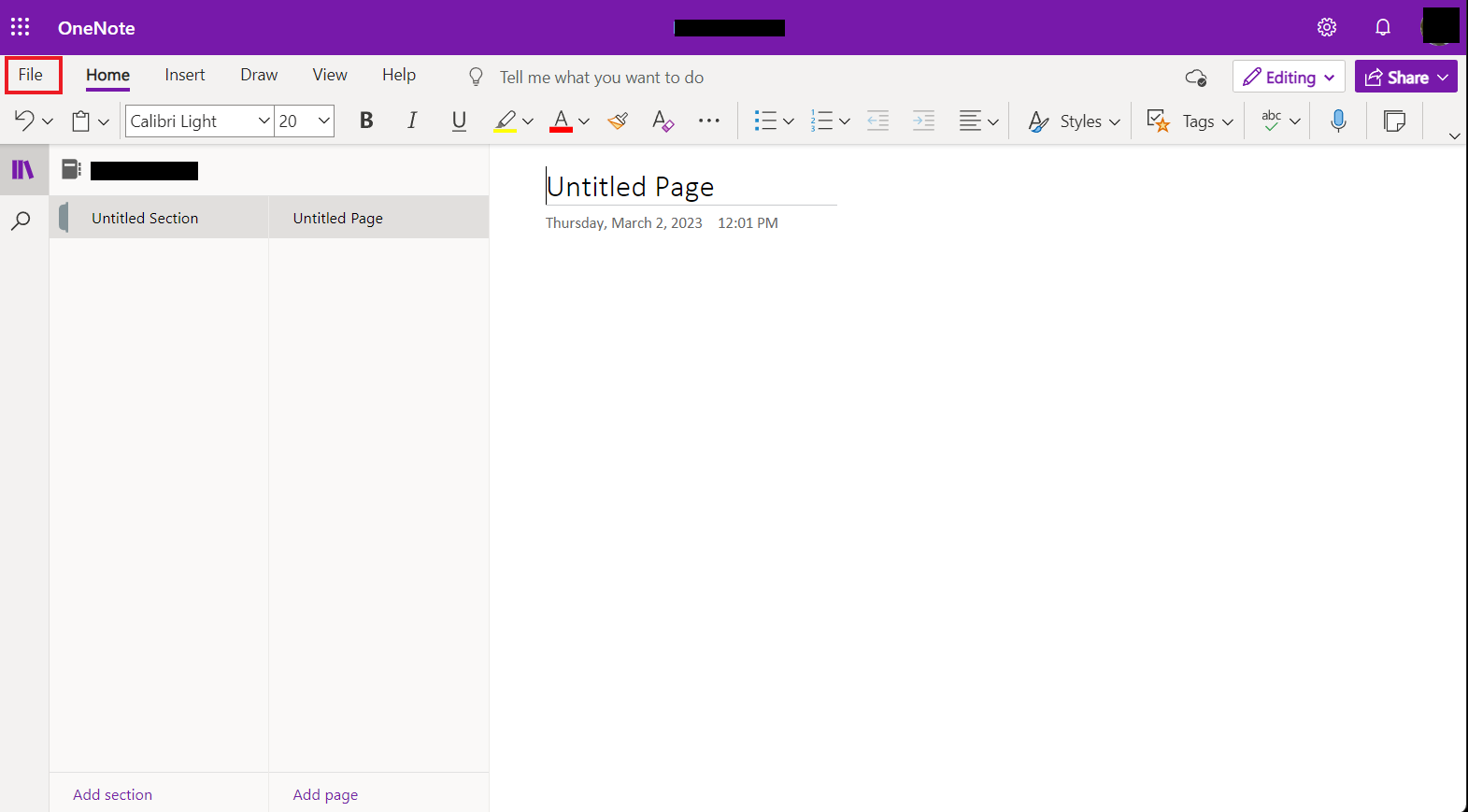
2. Teraz wybierz Opcje u dołu i otwórz Zapisz i wykonaj kopię zapasową z opcji w lewym okienku.
3. Teraz w obszarze Lokalizacja pliku pamięci podręcznej zanotuj lokalizację pamięci podręcznej aplikacji na komputerze.
4. Następnie zamknij aplikację i przejdź do następującej ścieżki .
C:\Users\<użytkownik>\AppData\Local\Microsoft\OneNote\16.0
5. Teraz kliknij prawym przyciskiem myszy folder Cache .

6. Na koniec kliknij Usuń , aby usunąć pamięć podręczną programu OneNote z urządzenia.
Przeczytaj także: Napraw administratora Microsoft Exchange, który zablokował tę wersję programu Outlook
Metoda 5: Napraw wersję programu OneNote na komputer
Następnym logicznym krokiem jest naprawa instalacji programu OneNote na komputerze. Ponieważ uszkodzone pliki aplikacji są jedną z głównych przyczyn błędu nieprawidłowej nazwy notebooka, musisz najpierw naprawić wersję aplikacji na komputer. Możesz naprawić aplikację na komputerze z systemem Windows 10, wykonując następujące czynności:
1. Otwórz okno dialogowe Uruchom , naciskając jednocześnie klawisze Windows + R.
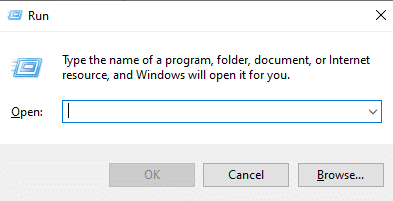
2. Teraz wpisz appwiz.cpl w oknie dialogowym i naciśnij klawisz Enter .
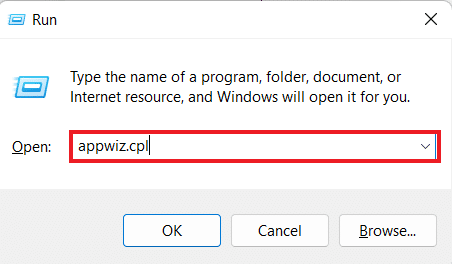
3. Otworzy się okno Programy i funkcje , zlokalizuj instalację pakietu Microsoft Office i kliknij ją prawym przyciskiem myszy.
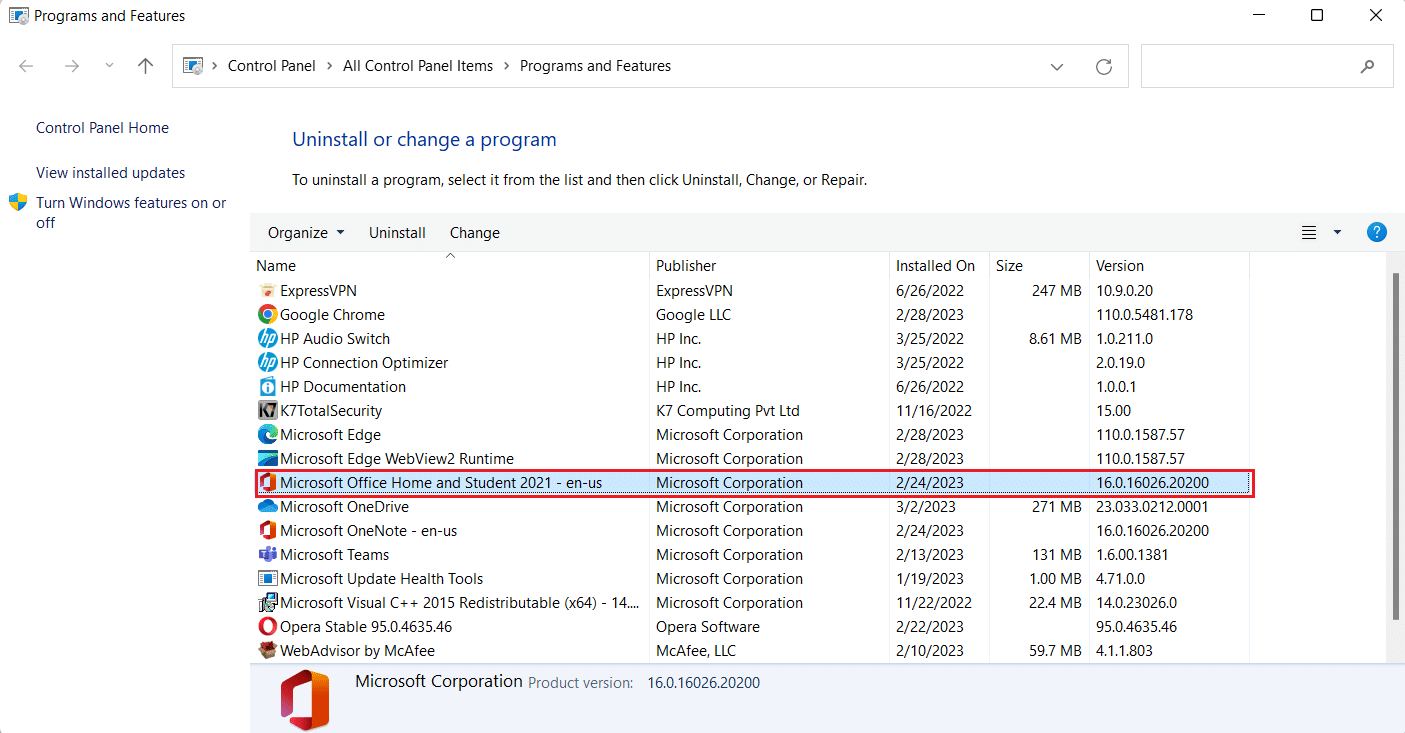
4. Teraz kliknij Zmień , a następnie wybierz Szybka naprawa .
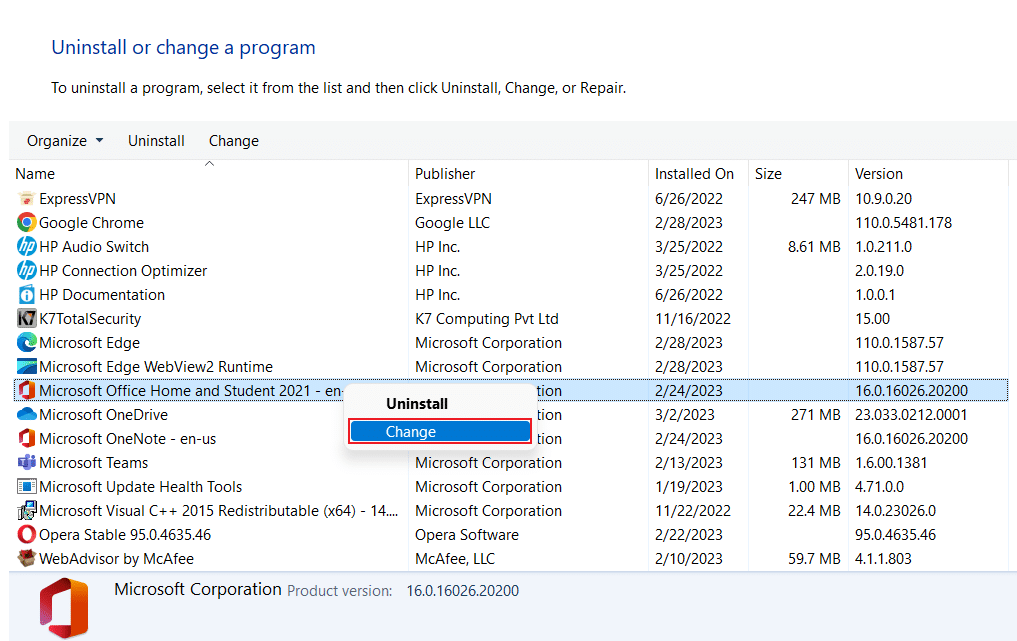
5. Następnie kliknij Napraw i poczekaj na zakończenie procesu.
Po zakończeniu naprawy uruchom ponownie komputer i sprawdź, czy błąd został naprawiony.
Metoda 6: Napraw wersję programu OneNote UWP
Po naprawieniu wersji aplikacji na komputer nadszedł czas, aby naprawić wersję programu OneNote UWP, aby naprawić błąd nieprawidłowej nazwy notesu OneNote. Aby naprawić wersję programu OneNote UWP, postępuj zgodnie z instrukcjami podanymi poniżej:
1. Otwórz okno dialogowe Uruchom , naciśnij jednocześnie klawisze Windows + R , aby to zrobić.
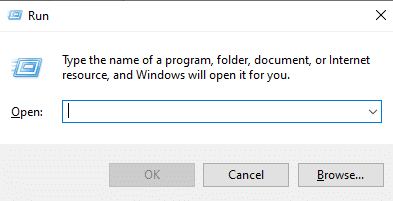
2. Teraz wpisz ms-settings:appsfeatures w oknie dialogowym i naciśnij klawisz Enter .
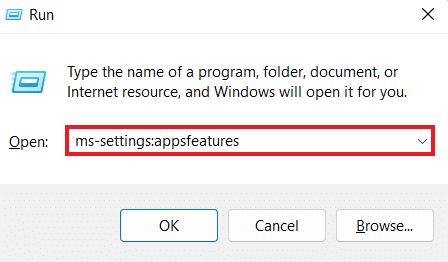
3. Następnie zlokalizuj program OneNote w oknie i kliknij go.
4. Następnie kliknij hiperłącze Opcje zaawansowane .
5. Następnie zlokalizuj Resetuj w oknie i kliknij przycisk Napraw .
Na koniec, po zakończeniu procesu naprawy, uruchom ponownie komputer i sprawdź, czy błąd został rozwiązany.
Przeczytaj także: 8 sposobów rozwiązywania problemów z kodem błędu instalacji pakietu Microsoft Office 30180-4
Metoda 7: Ponownie zainstaluj pakiet Microsoft Office
Na koniec, jeśli błąd nieprawidłowej nazwy notatnika OneNote będzie się powtarzał, możesz spróbować ponownie zainstalować MS Office w swoim systemie. Ta metoda pomoże naprawić uszkodzone pliki programu, a nowa instalacja pakietu Office rozwiąże również błędy i drobne problemy, które uniemożliwiają utworzenie nowego notatnika w programie OneNote. Możesz postępować zgodnie z poniższymi instrukcjami i ponownie zainstalować pakiet MS Office na swoim komputerze z systemem Windows:
Uwaga : Tę metodę możesz wypróbować tylko wtedy, gdy masz wymagany dysk MS Office lub kod produktu.
1. Uzyskaj dostęp do Panelu sterowania komputera z systemem Windows i wybierz w nim opcję Odinstaluj program .
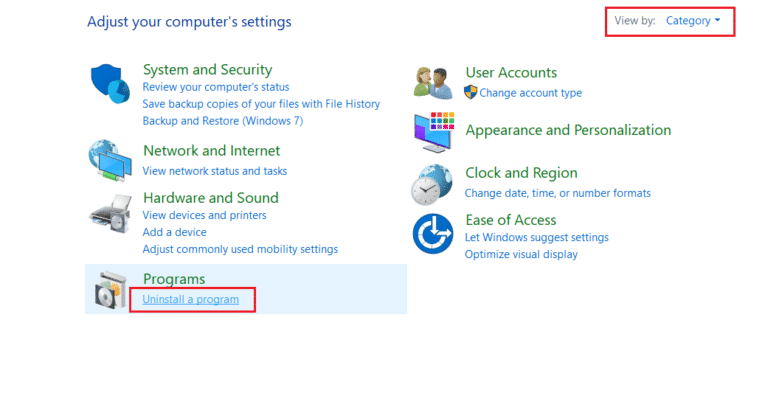
2. Teraz kliknij prawym przyciskiem myszy program Microsoft Office w oknie i wybierz Odinstaluj .
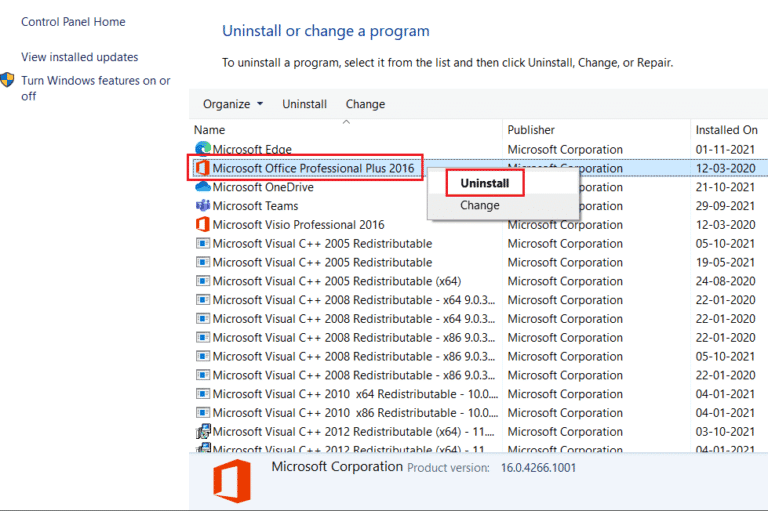
3. Następnie postępuj zgodnie z instrukcjami wyświetlanymi na ekranie przez Kreatora odinstalowywania.
4. Następnie wejdź na oficjalną stronę Microsoft Office 365 i pobierz aplikację na swój komputer.
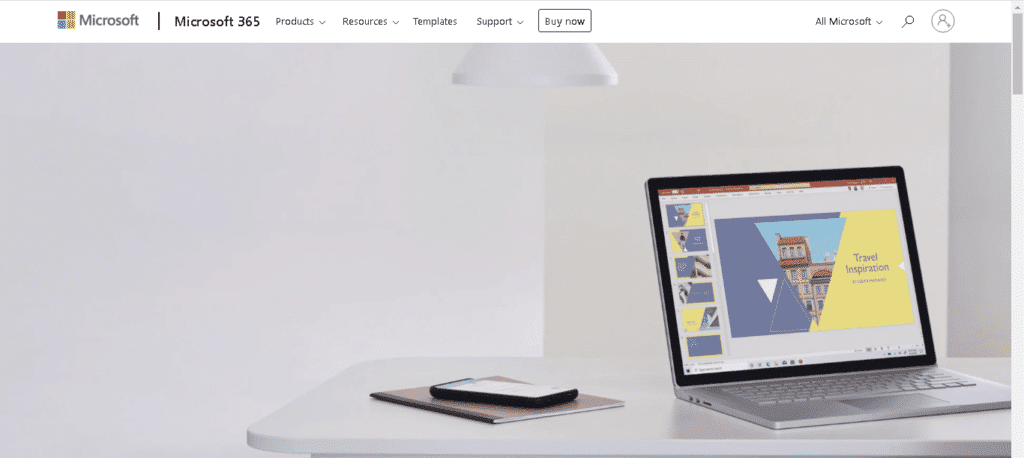
5. Aby pobrać aplikację, możesz również użyć płyty instalacyjnej MS Office .
6. Na koniec postępuj zgodnie z instrukcjami kreatora instalacji , aby ukończyć proces i uruchomić aplikację, aby sprawdzić, czy błąd nieprawidłowej nazwy programu OneNote w Notatniku został rozwiązany.
Często zadawane pytania (FAQ)
Q1. Dlaczego nie mogę utworzyć notesu w programie OneNote?
Odp. Jeśli nie możesz utworzyć Notatnika w OneNote, sprawdź, czy określona lokalizacja jest dostępna, czy nie . Może to być również spowodowane nieprawidłowymi uprawnieniami do modyfikowania określonej lokalizacji.
Q2. Czy mogę zmienić nazwę notatnika w programie OneNote?
Odp. Tak , możesz zmienić nazwę notesu w programie OneNote.
Q3. Czy w programie OneNote istnieje limit notatników?
Odp. Przechowywanie notatników w programie OneNote jest ograniczone. Na swoim osobistym koncie OneNote otrzymujesz 5 GB bezpłatnej przestrzeni dyskowej.
Q4. Czy OneNote to bezpłatna aplikacja?
Odp. Tak , OneNote to bezpłatna aplikacja na zawsze.
Pytanie 5. Czy mogę używać więcej niż jednego urządzenia z aplikacją OneNote?
Odp. Tak , możesz używać programu OneNote na więcej niż jednym urządzeniu z tym samym kontem.
Zalecana:
- Niesamowite porady i wskazówki dotyczące listy programu SharePoint, które musisz znać
- Jak wyczyścić formatowanie w Dokumentach Google
- Jak tworzyć i używać szablonów w OneNote
- 12 sposobów na naprawienie błędu weryfikacji wiadomości przez firmę Microsoft
To prowadzi nas do końca naszego przewodnika po błędzie OneNote dotyczącym nieprawidłowej nazwy notesu . Mamy nadzieję, że udało Ci się rozwiązać kod błędu za pomocą różnych metod przedstawionych w tym dokumencie. Daj nam znać o swoich przemyśleniach i podziel się z nami innymi pytaniami, zostawiając swoje komentarze poniżej.
